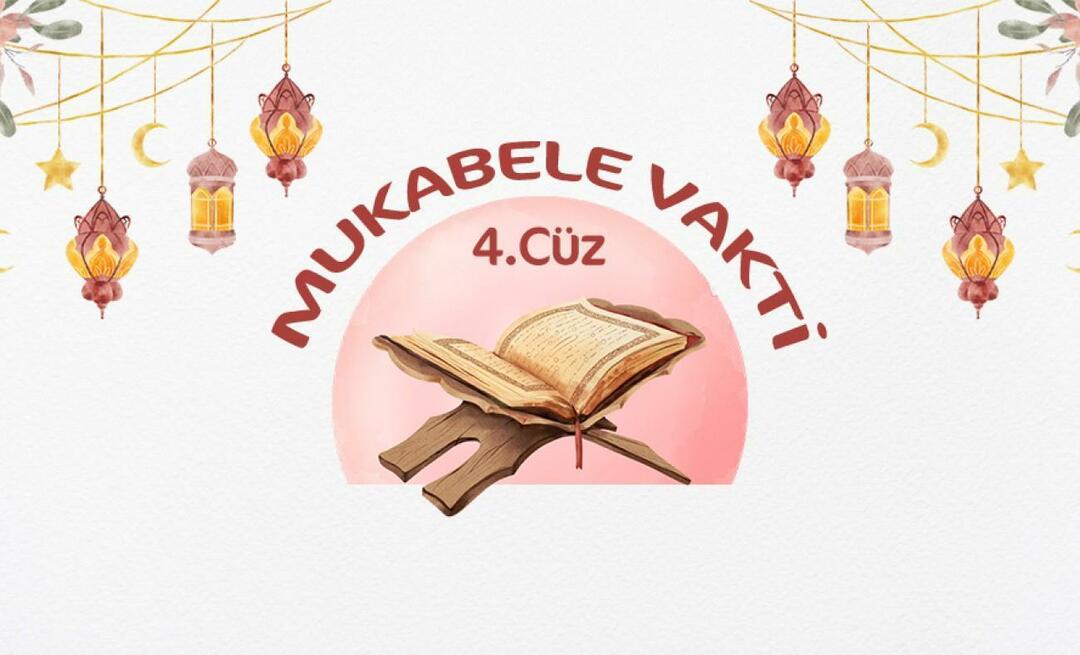Kaip paleisti „Linux“ programas „Chromebook“
„Chrome“ Os Herojus "Chromebook" / / May 26, 2020
Paskutinį kartą atnaujinta

Šiuolaikiniai „Chromebook“ įrenginiai dabar gali paleisti „Linux“ programas. Štai kaip galite gauti šią programą ne „Chrome“ internetinėje parduotuvėje.
Dabar „Chromebook“ įrenginiuose galima paleisti „Linux“ pagrįstas programas. Nors ši funkcija daugiausia skirta kūrėjams, ji gali būti naudinga ir nuolatiniams vartotojams. Štai kaip įdiegti ir paleisti „Linux“ programas „Chromebook“ įrenginyje.
„Chromebook“ paleiskite „Linux Beta“
Pirmiausia turėsite paleisti „Linux“ (beta) programą savo kompiuteryje „Chromebook“. Pradėkite spustelėdami užduočių juostos laikrodį ir pasirinkite Nustatymai (krumpliaračio piktograma).
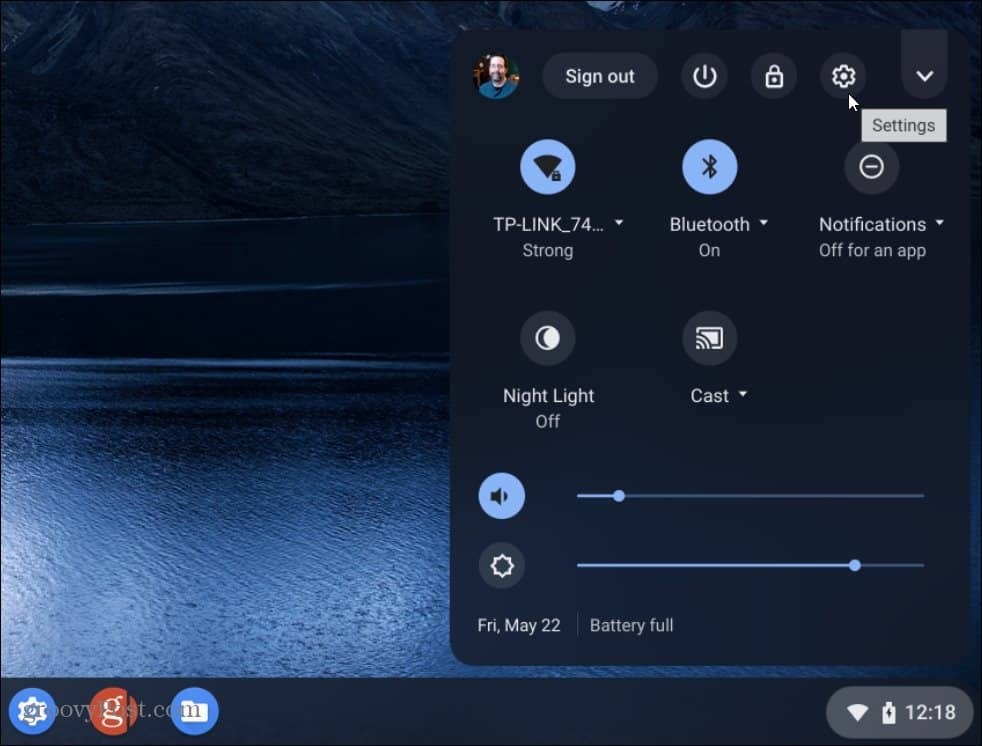
Kai atidarysite „Nustatymai“, kairiajame skydelyje turėtumėte pamatyti „Linux (Beta)“. Spustelėkite jį, tada spustelėkite Įjungti mygtuką.
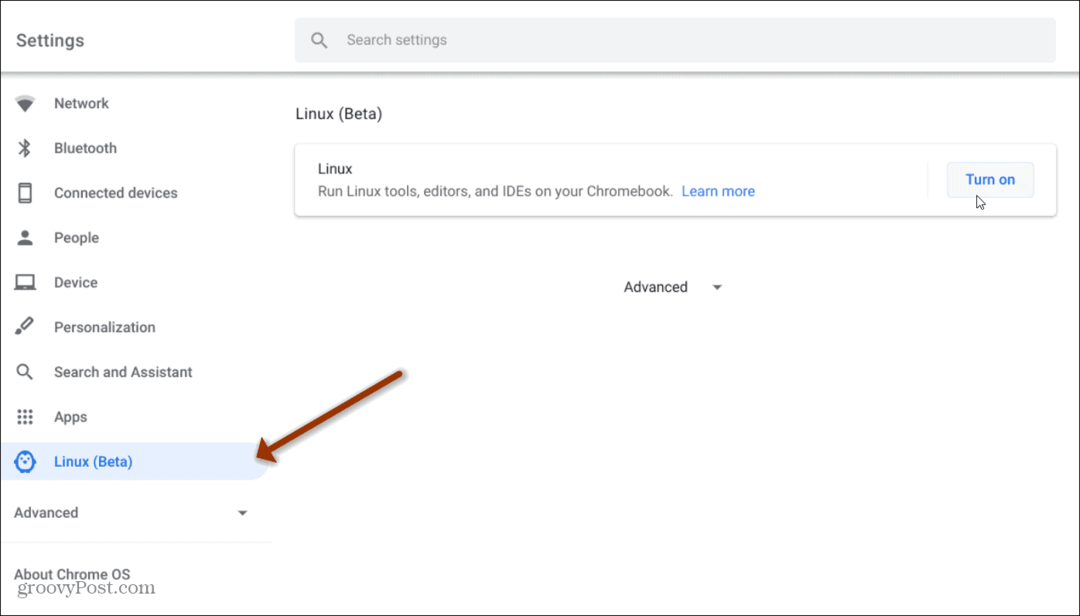
Tada ekrane pasirodys „Linux“ sąrankos ekranas. Spustelėkite Diegti mygtuką.
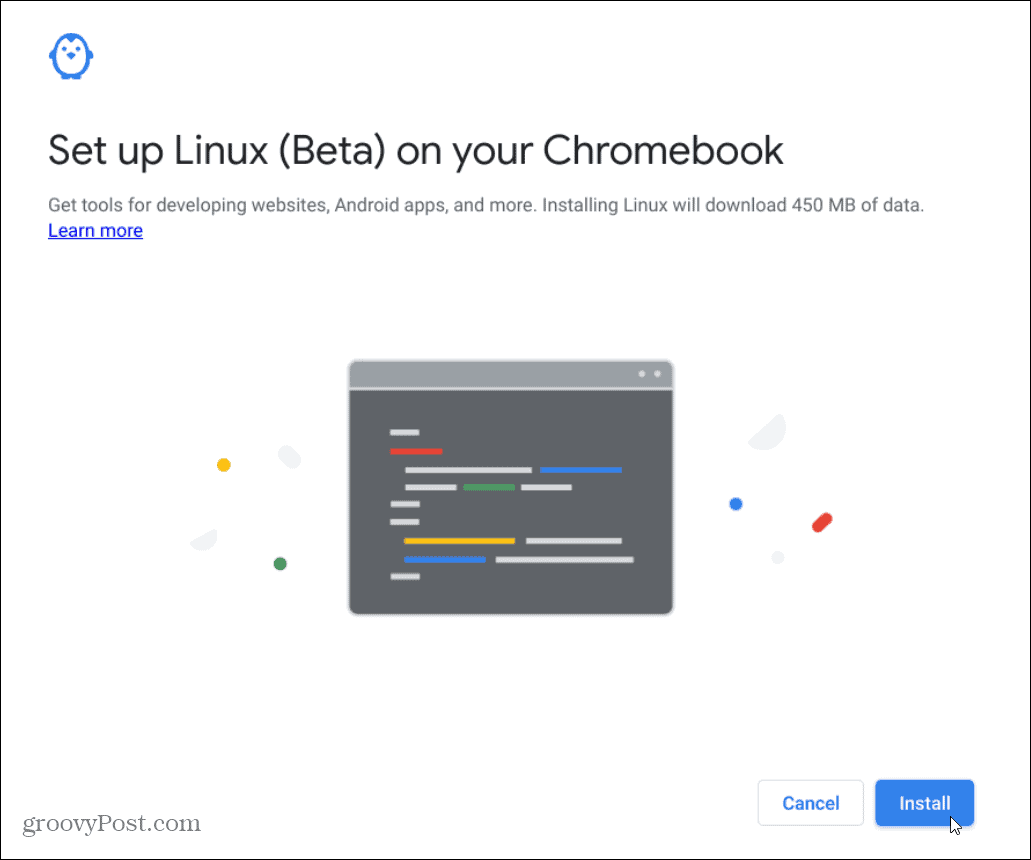
Sąrankos procesas užtruks keletą akimirkų. Kai jis bus baigtas, pamatysite terminalo ekraną, kuris prasideda automatiškai.
Įdiekite „Linux“ programas iš terminalo
Norėdami pradėti naudoti, norėsite atnaujinti APT paketų sąrašą, kad įsitikintumėte, jog turite naujausius paketus. Norėdami atnaujinti APT, į terminalo langą įveskite:
„sudo apt-get“ atnaujinimas
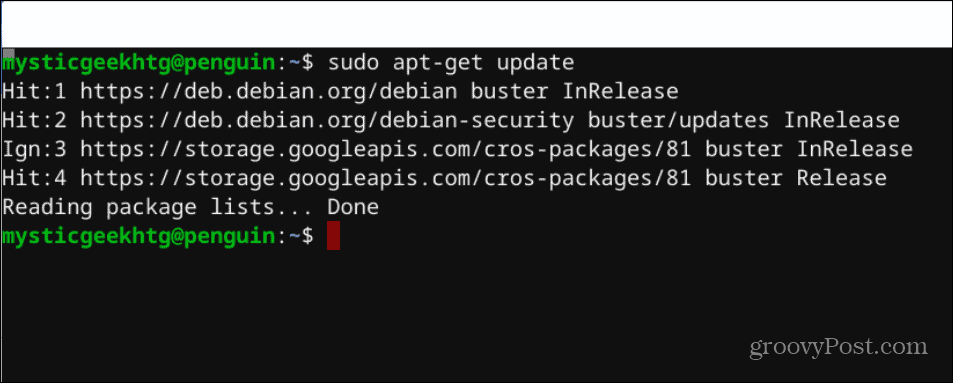
Tai užtrunka tik akimirką. Kai jis bus paruoštas, dabar galėsite pradėti diegti „Linux“ programas. Tikriausiai pats populiariausias, kokį galite gauti, vadinamas „Gimp“. Tai yra Atviro kodo alternatyva „Photoshop“. Tai yra viena sričių, kurioje „Chrome OS“ trūksta - tai nuotraukų redagavimo programinė įranga.
Norėdami jį įdiegti, įveskite šį kodą į terminalą ir paspauskite Įveskite. Kai būsite paraginti, paspauskite Y ir tada Įveskite.
sudo apt-get install gimp
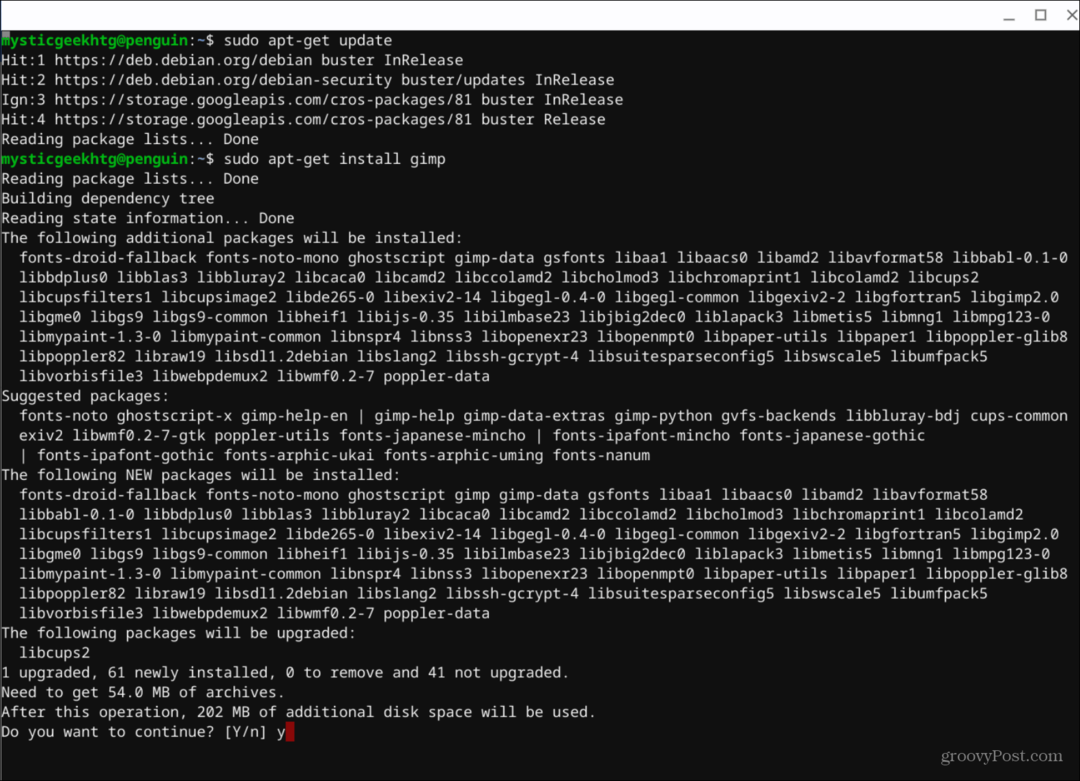
Dabar išbandykime populiarią „Office“ alternatyvą, vadinamą „LibreOffice“. Tai nemokama atvirojo kodo „Office“ komplekto versija. Jame yra skaičiuoklės programa, tekstų rengyklė, pateikimo programinė įranga ir grafikos rengyklė.
Norėdami jį įdiegti, terminalo lange įveskite šią komandą:
sudo apt install -y libreoffice libreoffice-gtk3
Baigę diegti, rasite ją programų stalčiuje. Tiesą sakant, čia rasite visas įdiegtas „Linux“ programas
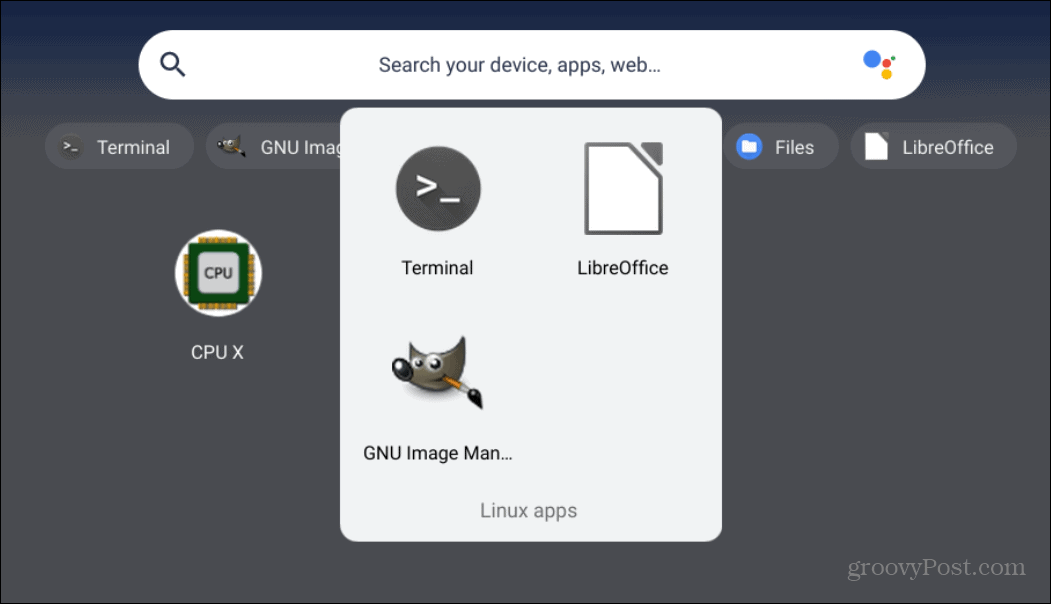
Programų GUI sąsaja: „Gnome“ programinės įrangos centras
Jei komandinė eilutė nėra jūsų dalykas, galbūt norėsite išbandyti „Gnome“ programinės įrangos centrą. Tai grafinė sąsaja, tinkanti ir leidžianti dar lengviau įdiegti „Linux“ programinę įrangą jūsų kompiuteryje „Chromebook“.
Norėdami jį gauti, terminale įveskite šią komandą ir paspauskite Įveskite:
sudo apt-get įdiegti gnome-software gnome-packagekit
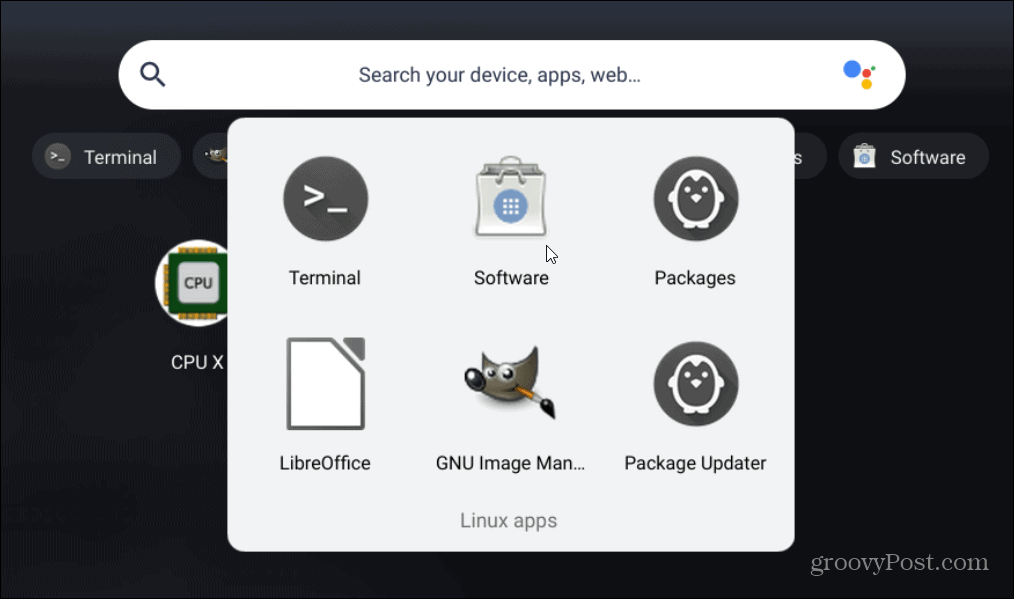
Įdiegę „Store“, kaip ir kitas programas, ji bus rodoma programų stalčiuje kaip „Store“ piktograma. Su ja galite ieškoti programinės įrangos ir ją įdiegti vienu spustelėjimu.
Atminkite, kad „Chrome“ OS „Linux“ dalis vis dar yra beta versija. Tai reiškia, kad ne viskas veiks visą laiką. Vis dėlto šio rašymo metu aš naudoju „Chrome“ OS 81 versiją ir nuo 69 versijos ji nuėjo ilgą kelią.
Kas yra asmeninis kapitalas? 2019 m. Apžvalga, įskaitant tai, kaip mes ją naudojame tvarkydami pinigus
Nesvarbu, ar pradedate nuo investavimo, ar esate patyręs prekybininkas, „Personal Capital“ turi kažką kiekvienam. Štai ...